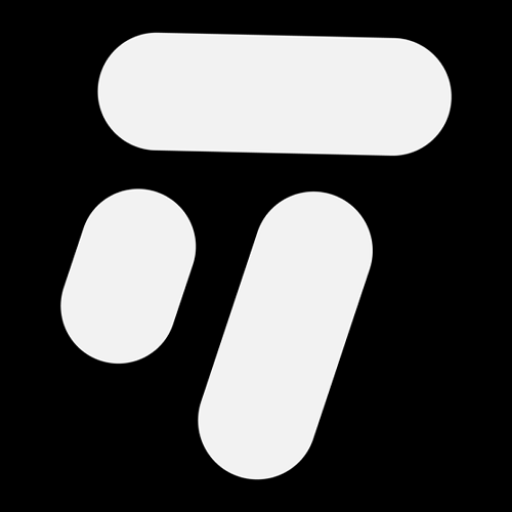Internet Download Manager (IDM) dari Tonec, Inc. adalah download manager populer di Windows yang mempercepat proses internet download. Namun sering terjadi masalah: idm tidak muncul di chrome — tombol unduh dan pop-up IDM hilang saat membuka halaman atau situs video seperti YouTube, sehingga menghambat pengguna.
Penyebab umum: setelah update browser, ekstensi IDM Integration Module menjadi nonaktif, rusak, atau tidak kompatibel dengan versi Chrome. Versi IDM yang tidak sinkron juga bisa membuat idm muncul tidak sempurna di browser.
Di artikel ini kami jelaskan langkah cepat untuk mengatasi nya: memperbarui IDM, memasang ulang ekstensi IDMGCExt.crx, dan mengaktifkan integrasi lanjutan di pengaturan aplikasi IDM. Ikuti langkah berikut untuk membuat IDM muncul kembali di Chrome.
Ringkasan Masalah dan Penyebab Utama di Google Chrome
Banyak pengguna menghadapi kasus dimana Internet Download Manager tidak tampil di Google Chrome — tombol unduh dan pop-up IDM tidak muncul saat membuka halaman atau memutar video. Penyebab umum berkaitan dengan ekstensi, versi, atau konflik antar-addons.
Gejala umum: tombol/ikon IDM tidak tampil, pop-up download hilang
Gejala yang sering ditemui: tombol “Download This Video” tidak muncul di situs video, ikon IDM hilang dari toolbar, dan notifikasi unduhan tidak tampil sehingga pengguna harus copy-paste URL ke aplikasi secara manual.
Penyebab utama
– Ekstensi “IDM Integration Module” dinonaktifkan, rusak, atau terhapus setelah update Chrome.
– Versi IDM tidak sinkron dengan versi Chrome sehingga integrasi gagal.
– Konflik dengan ekstensi lain atau perubahan profil browser yang membuat ekstensi tidak terpasang dengan benar.
Dampak pembaruan Chrome
Pembaruan Chrome dapat merubah API ekstensi atau cara pemuatan halaman, sehingga modul IDM lama tidak lagi kompatibel pada beberapa tab atau situs. Akibatnya, idm muncul tidak konsisten setelah update browser.
Langkah Praktis Memperbaiki: Instal/Ulangkan Ekstensi IDM Integration Module di Chrome
Jika IDM tidak muncul di Chrome, ikuti langkah singkat berikut untuk memasang ulang modul integrasi. Metode ini cepat dan sering mengembalikan tombol unduh serta notifikasi IDM.
- Perbarui IDM ke versi terbaru
- Buka Internet Download Manager → Help > Check for Updates. Jika ada versi baru, pilih Update Now. Versi IDM yang sinkron dengan Chrome mengurangi masalah integrasi.
- Aktifkan Developer Mode di chrome://extensions
- Buka Google Chrome, masuk ke chrome://extensions lalu nyalakan Developer Mode. Setelahnya tutup semua jendela Chrome dan buka kembali untuk persiapan pemasangan manual.
- Hapus modul IDM lama (jika ada)
- Di chrome://extensions, cari “IDM Integration Module” lalu klik Remove. Menghapus versi lama mencegah konflik saat memasang file baru.
- Cari file IDMGCExt.crx di folder instalasi IDM
- Buka File Explorer dan arahkan ke C:\Program Files (x86)\Internet Download Manager (atau folder instalasi IDM Anda). Temukan file IDMGCExt.crx.
- Pasang ulang dengan drag-and-drop
- Atur jendela Explorer dan chrome://extensions berdampingan, lalu tarik file IDMGCExt.crx ke halaman ekstensi Chrome. Konfirmasi prompt “Add IDM Integration Module?” untuk mengaktifkan ekstensi.
Catatan troubleshooting singkat: jika drag-and-drop ditolak, pastikan Developer Mode aktif, tutup-buka Chrome lagi, atau jalankan install ulang IDM dari situs resmi Tonec, Inc. Setelah terpasang, buka halaman video untuk memastikan tombol IDM muncul dan proses download berjalan normal.
Idm tidak muncul di chrome: Pengaturan Integrasi, Kompatibilitas, dan Solusi Lanjutan
Jika IDM masih belum muncul di Chrome setelah langkah instal ulang, periksa pengaturan dan kecocokan versi. Fokus pada integrasi IDM, sinkronisasi versi browser, dan kemungkinan konflik ekstensi lain.
Cek pengaturan integrasi di IDM
Buka IDM > Options > General, aktifkan Use advanced browser integration dan pastikan Google Chrome dicentang — ini wajib agar aplikasi IDM dapat menangkap tautan dan tombol unduh di halaman atau video yang dimuat dinamis.
Sinkronkan versi Google Chrome
Pastikan Google Chrome dan IDM berjalan pada versi terbaru; versi yang tidak cocok sering membuat ekstensi idm chrome gagal mendeteksi browser. Perbarui Chrome melalui menu browser jika diperlukan.
Tutup Chrome sebelum memasang ulang ekstensi
Sebelum memasang ulang ekstensi idm, tutup semua jendela Chrome untuk menghindari konflik proses. Setelah pemasangan, buka kembali Chrome dan periksa apakah tombol idm muncul di toolbar atau halaman video.
Reinstall IDM bila modul terus gagal
Jika integrasi masih bermasalah, install ulang aplikasi IDM dari situs resmi Tonec, Inc. Hindari versi tidak resmi—gunakan installer resmi untuk memastikan file idmgcext.crx dan pengaturan integrasi idm terpasang dengan benar.
Catatan praktis: jika tombol unduh hilang di situs tertentu (mis. YouTube), nonaktifkan sementara ekstensi lain yang mungkin bentrok dan coba ulang proses pemasangan ekstensi IDM.
Kesimpulan
Singkatnya: perbarui IDM ke versi terbaru, pasang atau aktifkan ekstensi IDM Integration Module, dan cek pengaturan integrasi di IDM agar Google Chrome tercentang. Biasanya itu saja untuk membuat tombol IDM muncul di Chrome dan mengembalikan proses download berjalan normal.
Langkah cepat: update IDM → aktifkan Developer Mode di chrome://extensions → hapus modul lama → pasang kembali file IDMGCExt.crx. Jika masih bermasalah, install ulang IDM dari situs resmi. Praktik ini membantu menjaga kecepatan dan stabilitas download manager di browser Anda.
FAQ
Mengapa tombol “Download This Video” IDM tidak muncul di Chrome, termasuk di YouTube?
Biasanya karena ekstensi IDM Integration Module tidak aktif, rusak, atau tidak kompatibel dengan versi Chrome saat ini. Periksa chrome://extensions dan update IDM jika perlu.
Bagaimana cara memperbaiki idm yang tidak muncul di chrome dengan cepat?
Ringkas: update IDM → aktifkan Developer Mode di chrome://extensions → hapus modul lama → pasang IDMGCExt.crx dari folder instalasi IDM. Lihat bagian langkah untuk petunjuk lengkap.
Apa penyebab idm extension hilang di chrome setelah pembaruan?
Chrome kadang menonaktifkan atau menghapus ekstensi yang tidak compatible setelah update; versi IDM yang lama, profil browser berubah, atau cache rusak juga dapat menjadi penyebab.
Bagaimana cara memastikan IDM mendeteksi Google Chrome?
Buka IDM → Options → General, aktifkan Use advanced browser integration dan centang Google Chrome. Jika Chrome tidak terdaftar, update IDM dan pasang ulang ekstensi IDMGCExt.crx.
Kenapa pop-up unduhan IDM tidak muncul saat klik link di Chrome?
Karena ekstensi IDM tidak aktif, ada ekstensi lain yang konflik, atau izin/pengaturan privasi di Chrome menghalangi. Nonaktifkan ekstensi konflik sementara dan pastikan IDM terpasang.
Bagaimana solusi jika drag-and-drop .crx ditolak?
Pastikan Developer Mode aktif di chrome://extensions, restart Chrome, dan coba lagi. Jika masih ditolak, reinstall IDM dari situs resmi Tonec, Inc. lalu ulangi pemasangan ekstensi.
Apakah perlu memperbarui Google Chrome agar IDM berfungsi?
Ya. Menyelaraskan versi Chrome dan IDM membantu kompatibilitas; selalu update keduanya ke versi terbaru untuk hasil optimal.
Bagaimana cara mencegah masalah ini terulang?
Rutin update IDM dan Chrome, cek ekstensi setelah pembaruan browser, dan hindari versi tidak resmi. Bila perlu, lakukan prosedur bersih (hapus + pasang ulang IDMGCExt.crx).